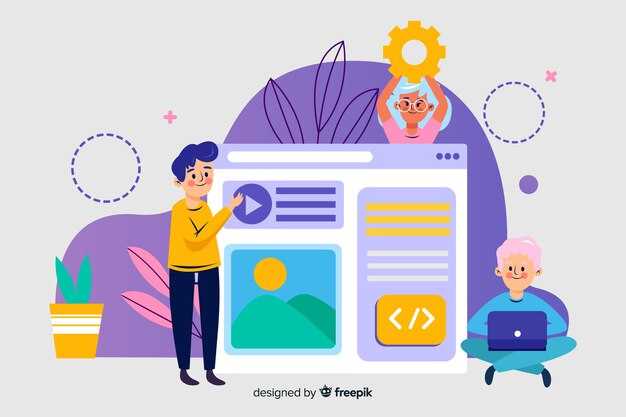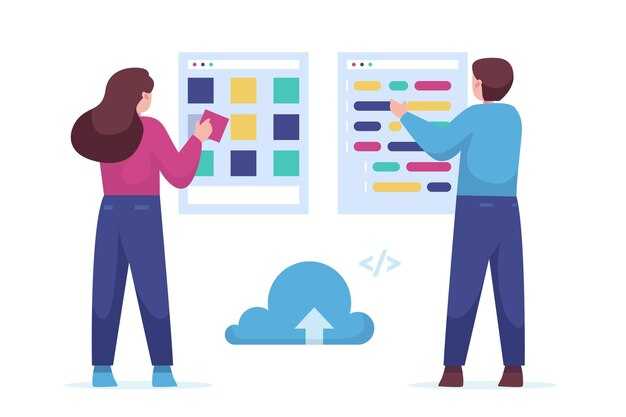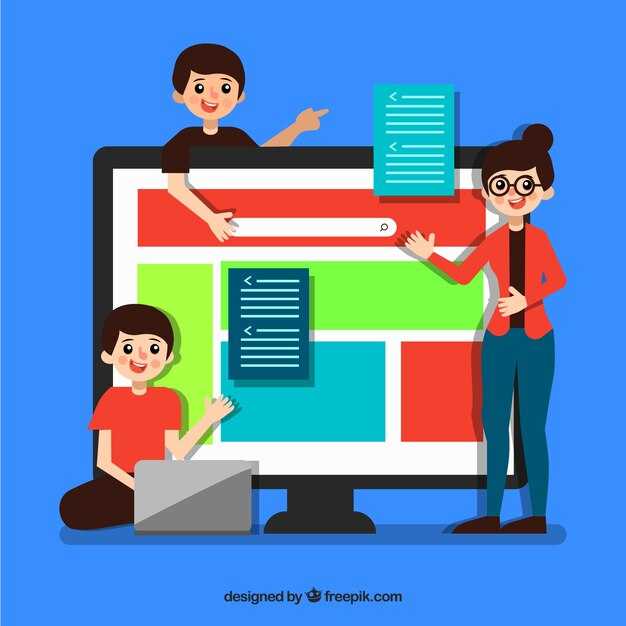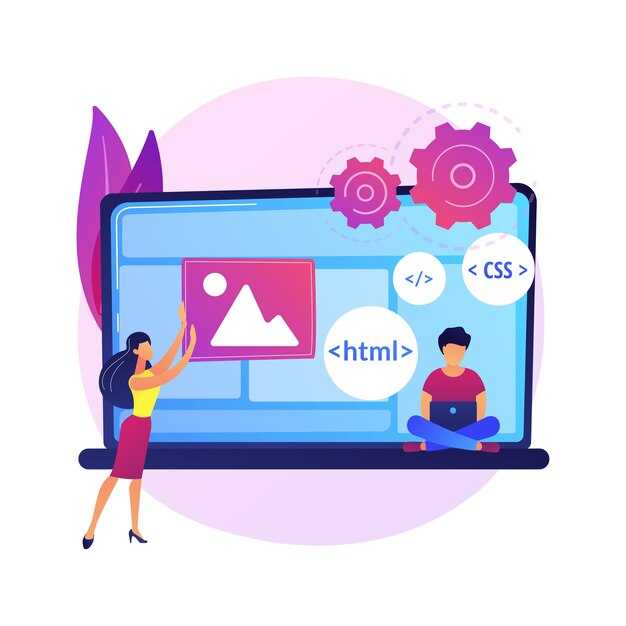Чтобы подчеркивать текст в HTML, используйте тег <u>. Этот тег поможет вам выделить нужные части текста, привлекая внимание читателей. Например, чтобы подчеркнуть слово «важно», напишите: <u>важно</u>.
Также рассмотрите возможность использования CSS для более тонкой настройки стиля подчеркивания. К примеру, вы можете изменить цвет или стиль линии, применив к тексту класс. Пример стиля в CSS: text-decoration: underline;. Это придаст вашему тексту уникальность, сохраняя при этом простоту реализации.
Использование подчеркивания может быть особенно полезным для выделения ключевых моментов в вашем контенте. Не забывайте о разумном подходе – слишком много подчеркиваний может отвлекать, поэтому применяйте этот метод с умом.
Основные методы подчеркивания текста
Для подчеркивания текста в HTML используйте тег <u>. Вставьте его вокруг текста, который хотите выделить. Например, <u>Это подчеркнутый текст</u> создаст подчеркивание.
Другой способ – использовать CSS. С помощью свойства text-decoration можно управлять подчеркиванием. Вот пример:
p {
text-decoration: underline;
}
Также можно сочетать подчеркивание с другими стилями. Например, задать цвет и толщину линии. Вот как это сделать:
p {
text-decoration: underline;
text-decoration-color: red;
text-decoration-thickness: 2px;
}
| Метод | Пример | Описание |
|---|---|---|
Тег <u> |
<u>Подчеркнутый текст</u> |
Простое подчеркивание текста. |
| CSS свойство | text-decoration: underline; |
Позволяет настроить подчеркивание с помощью стилей. |
| Цвет и толщина | text-decoration-color: red; |
Добавление цвета и толщины к подчеркиванию. |
Используйте эти методы, чтобы четко обозначить важные части текста на вашем сайте. Применение подчеркивания придаст вашему контенту выразительности и облегчит восприятие информации.
Использование тега <u>
Тег применяется для создания подчеркивания текста. Используйте его для выделения информации, которая может быть важной или требует особого внимания. Например, если вы хотите акцентировать внимание на названии книги или термина, это отличный выбор.
Пример использования: Война и мир – классика русской литературы. В этом случае название подчеркнуто, делая его более заметным.
Помимо визуального акцента, учтите, что тег может нести смысловую нагрузку. Некоторые пользователи интерпретируют подчеркнутый текст как ссылку. Поэтому избегайте его применения в контексте, где это может вызвать недопонимание.
При создании веб-сайта старайтесь использовать тег умеренно. Чрезмерное использование подчеркивания может привести к путанице. Альтернативные способы выделения текста, такие как курсив или жирный шрифт, могут быть более уместными в зависимости от контекста.
Помните, что в некоторых случаях рекомендуется использовать CSS для стилизации текста, так как это обеспечивает большую гибкость. Например, задать так, чтобы текст был подчеркнут при наведении курсора, – это возможный вариант, и он не создает путаницы с интерактивными элементами, такими как ссылки.
Таким образом, используя тег , следите за контекстом и избегайте излишества. Эффективно выделяйте ключевую информацию, не забывая о читабельности и восприятии вашего контента.
Подчеркивание с помощью CSS
Чтобы подчеркнуть текст с помощью CSS, используйте свойство text-decoration. Установите его значение на underline. Например:
p {
text-decoration: underline;
}В этом случае все абзацы на странице будут подчеркнуты. Если вам нужно подчеркнуть только определенный элемент, можете использовать класс:
.underline {
text-decoration: underline;
}Примените этот класс к элементу:
<p class="underline">Этот текст будет подчеркнут.</p>Также определите стиль подчеркивания с помощью свойства text-decoration-color, чтобы изменить цвет подчеркивания. Например:
p {
text-decoration: underline;
text-decoration-color: red;
}Это создаст красное подчеркивание. Если хотите изменить толщину, примените text-decoration-thickness:
p {
text-decoration: underline;
text-decoration-thickness: 2px;
}Теперь подчеркивание будет более заметным. Используйте эти простые свойства, чтобы гибко настроить подчеркивание текста на вашем сайте.
Контроль стилей с помощью классов
Используйте классы для управления стилями текста, включая подчеркнутый текст. Классы позволяют переиспользовать стили в разных частях вашего проекта. Этот подход упрощает изменение внешнего вида текста без необходимости менять его в каждом месте.
Вот несколько ключевых шагов для работы с классами в HTML и CSS:
- Создайте stylesheet (например, styles.css), где вы будете описывать классы.
- Определите класс для подчеркивания. Например:
.highlight {
text-decoration: underline;
}
- Примените класс к нужному элементу в HTML:
Это подчеркиваемый текст.
Вы можете добавить дополнительные классы для управления другим стилем:
.bold {
font-weight: bold;
}
Примените оба класса, чтобы получить жирный подчеркнутый текст:
Это жирный и подчеркнутый текст.
С помощью классов вы легко можете изменять стили текста. Если вам нужно изменить стиль, просто обновите файл стилей, и изменения автоматически отразятся на всех элементов с данным классом.
Следуйте этой системе, чтобы поддерживать чистоту и легкость в вашем коде, и всегда старайтесь использовать семантические названия для классов.
Практические примеры подчеркивания
Использовать подчеркивание в HTML можно с помощью тега <u>. Вот несколько практических примеров его применения:
-
Для выделения важных слов: например, выдающиеся достижения в отчете могут быть подчеркнуты для привлечения внимания читателей.
-
Подчеркивание ссылок: можно выделить текст ссылок, например, посетите наш сайт, чтобы сделать акцент на них.
-
Выделение ключевых терминов в тексте: если вы пишете статью о программировании, подчеркивание ключевых понятий, таких как локальные переменные или модули, поможет читателям лучше усвоить материал.
-
В соответствии с методическими рекомендациями: подчеркивание может использоваться для обозначения важной информации в учебных материалах, как, например, обязательные условия для прохождения курса.
Также следует помнить о контексте использования подчеркивания. Например, накапливая текст, избегайте подчеркивания обычного текста без необходимости, так как это может вызвать путаницу с ссылками. Следите за единообразием стиля, чтобы ваша работа выглядела аккуратно и профессионально.
Следуя этим примерам, можно эффективно использовать подчеркивание для улучшения читаемости и восприятия текста!
Подчеркивание ссылки для улучшения навигации
Подчеркните ссылки на своем сайте, чтобы посетители интуитивно понимали, что они кликабельные. Используйте CSS для создания подчеркивания, добавив стиль для элемента a.
Пример кода:
a { text-decoration: underline; }.
Это простое правило делает все ссылки на странице подчеркнутыми, увеличивая их заметность.
Кроме того, подчеркивание помогает выделить активные ссылки при наведении курсора. Продумайте визуальные эффекты, такие как изменение цвета или добавление тени, для улучшения пользовательского опыта. Используйте следующий пример для наведения:
a:hover {
text-decoration: underline;
color: blue;
}
Ваши посетители быстро поймут, какие элементы интерактивны, что сократит время на поиск необходимой информации. Главное – поддерживать консистентность стиля по всему сайту. Используйте одни и те же правила для всех ссылок, чтобы не возникало путаницы.
Также обратите внимание на возможности адаптивного дизайна. Убедитесь, что текст остается четким и понятным на всех устройствах. Поддержка разных экранов без потери функциональности и восприятия позволяет пользователям комфортно взаимодействовать с контентом.
Создание удобной навигации начинается с простого, но эффективного использования подчеркивания для ссылок. Это маленькое изменение может существенно повлиять на удобство пользователей на вашем сайте.
Создание эффекта подчеркивания при наведении мыши
Добавьте эффект подчеркивания при наведении мыши на текст за счет простого CSS. Используйте псевдокласс :hover для изменения стиля элементов при наведении курсора.
Вот пример, который поможет вам в этом:
В этом CSS-коде создаётся класс .underline, который убирает стандартное подчеркивание. При наведении на элемент с этим классом добавляется эффект подчеркивания с плавным переходом.
Примените класс к вашему тексту:
Наведите на этот текст, чтобы увидеть подчеркивание.
Для большей интерактивности можно добавлять разные стили, такие как цвет или стиль текста. Например, можно изменять цвет текста при наведении:
Используйте этот класс на вашем тексте следующим образом:
Этот текст поменяет цвет при наведении.
Вы можете комбинировать различные эффекты, чтобы добиться интересных визуальных решений в вашем дизайне.
Использование подчеркивания в тексте цитат
Чтобы подчеркнуть важные моменты в цитатах, используйте тег <u>. Например:
<p>Мудрость гласит: <u>«Знание – сила»</u>.</p>Такое выделение помогает акцентировать внимание на ключевых идеях, делая цитаты более выразительными.
Также можно использовать стиль с помощью CSS. Например, примените класс к тексту для более тонкой настройки:
<p class="quote">Классик сказал: <span class="underline">«Каждый день – это новая возможность»</span>.</p>Затем добавьте в CSS следующее:
.underline { text-decoration: underline; }Это позволит выделить текст, сохраняя при этом основные стили вашего документа.
Используйте подчеркивание с умом. Например, не стоит подчеркивать слишком много текста в одной цитате, чтобы не создавать чрезмерной загруженности. Акцентируйте только то, что действительно важно.
| Стиль | Описание |
|---|---|
| <u> | Простое подчеркивание текста |
| .underline | CSS класс для подчеркивания, позволяющий гибко настраивать стиль |
Эти подходы сделают ваши цитаты более заметными и запоминающимися. Экспериментируйте с подчеркиванием, чтобы найти наилучший вариант для вашего контента.
Способы удаления подчеркивания из текста
Например, если у вас есть элемент anchor (), вы можете сделать так:
Ваш текст без подчеркивания
Если нужно удалить подчеркивание у текста в span или div, то код будет выглядеть следующим образом:
Текст без подчеркивания
Также можно использовать CSS-классы для более чистого и удобного кода. Сначала создайте класс в вашем файле стилей:
.no-underline {
text-decoration: none;
}
Затем прикрепите этот класс к необходимому элементу:
Этот текст тоже без подчеркивания
Кроме того, если нужно удалить подчеркивание из всех ссылок на странице, используйте селектор a в CSS:
a {
text-decoration: none;
}
Эти методы позволят вам легко контролировать подчеркивание текста на вашем веб-сайте и улучшить его визуальное восприятие.